
L'éditeur PHP Zimo vous propose un tutoriel détaillé sur la façon d'installer Win7 sur ASUS adou. ASUS A Dou est un ordinateur portable offrant d'excellentes performances, mais certains utilisateurs peuvent avoir besoin d'installer le système Win7 pour répondre à leurs besoins personnels. Dans cet article, nous vous fournirons un guide étape par étape pour vous aider à installer avec succès le système Win7. Que vous soyez novice ou utilisateur ayant quelques compétences en informatique, ce tutoriel peut vous aider à terminer facilement le processus d'installation. Nous allons jeter un coup d'oeil!

Préparation :
1. Téléchargez l'outil de création de disque de démarrage u boot u disk
2. Téléchargez l'image système win7 et enregistrez-la dans le disque de démarrage u disk
Étapes pour installer le système win7 :
sera être créé Insérez le disque USB u-start dans l'interface USB de l'ordinateur, appuyez sur la touche de raccourci de démarrage f12 pour accéder à l'interface du menu principal u-start, sélectionnez "[02] version standard u-start win8pe (nouvelle machine)" et appuyez sur la touche La touche Entrée.
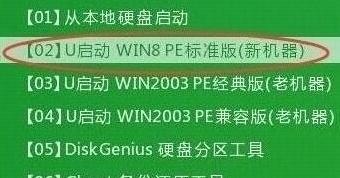
2. Le système win8pe ouvrira automatiquement l'outil d'installation u start pe, installera l'image système win7 préparée dans le lecteur c, cliquez sur OK, comme indiqué dans l'image :

3. Le programme effectuera l'opération de restauration, cochez l'option "Redémarrer une fois terminé", cliquez sur OK, comme indiqué dans la figure :
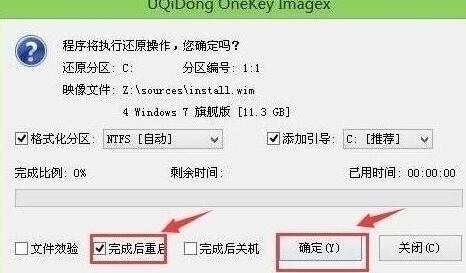
4. Une fois la restauration réussie, l'ordinateur sera redémarré, puis le programme continuera. avec le processus d'installation et attendez tranquillement. Comme le montre l'image :

5. Une fois l'installation réussie, vous pouvez configurer Windows. Vous pouvez l'utiliser jusqu'à ce que Win7 soit configuré. Comme le montre l'image :

Les étapes d'installation du système win7 sur l'ordinateur portable ASUS a455 à l'aide d'un disque USB sont présentées ici. Si les utilisateurs souhaitent installer le système win7 sur leur propre ordinateur, vous pouvez vous référer à ce qui précède. étapes. J’espère que ce tutoriel pourra aider tout le monde. Cet article est transmis depuis votre startup, lien original : http://www.uqidong.com/syjc/9327.html
Ce qui précède est le contenu détaillé de. pour plus d'informations, suivez d'autres articles connexes sur le site Web de PHP en chinois!
 Comment créer un wifi virtuel dans Win7
Comment créer un wifi virtuel dans Win7
 Comment changer le type de fichier dans Win7
Comment changer le type de fichier dans Win7
 Comment configurer l'hibernation dans le système Win7
Comment configurer l'hibernation dans le système Win7
 Comment ouvrir l'Explorateur Windows 7
Comment ouvrir l'Explorateur Windows 7
 Comment résoudre le problème de l'impossibilité de créer un nouveau dossier dans Win7
Comment résoudre le problème de l'impossibilité de créer un nouveau dossier dans Win7
 Solution aux propriétés du dossier Win7 ne partageant pas la page à onglet
Solution aux propriétés du dossier Win7 ne partageant pas la page à onglet
 Win7 indique que les données de l'application ne sont pas accessibles. Solution.
Win7 indique que les données de l'application ne sont pas accessibles. Solution.
 Introduction aux touches de raccourci de capture d'écran dans le système Windows 7
Introduction aux touches de raccourci de capture d'écran dans le système Windows 7